Η καλύτερη εναλλακτική λύση εφαρμογής Android Gallery είναι το QuickPic
Miscellanea / / February 16, 2022
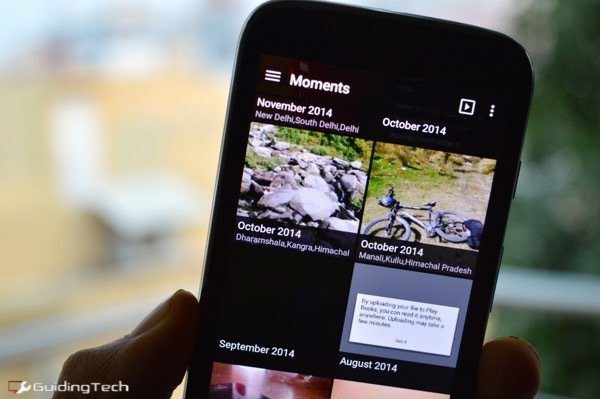
Δεν υπάρχει τίποτα ιδιαίτερο σχετικά με την εφαρμογή Gallery (ή ακόμα και τη νέα εφαρμογή Google Photos) στο Android. Όταν το μόνο που θέλετε να κάνετε είναι να δείτε φωτογραφίες στη συσκευή σας, τις πρόσφατες ή σε έναν φάκελο, θα σας ταιριάζουν. Αλλά δεν μπορείτε να ζητήσετε τίποτα περισσότερο. Δεν υπάρχουν δυνατότητες οργάνωσης, ασφάλειας ή αναζήτησης για να μιλήσουμε. Εάν έχετε εκατοντάδες ή χιλιάδες φωτογραφίες στη συσκευή σας, οι προεπιλεγμένες εφαρμογές σύντομα θα σας αφήσουν ψηλά και στεγνά.
Αυτά είναι μόνο τα κύρια σημεία για τους λόγους για τους οποίους πρέπει να μεταβείτε σε μια γκαλερί φωτογραφιών τρίτου μέρους/εφαρμογή διαχείρισης φωτογραφιών. Ευτυχώς, δεν υπάρχει έλλειψη από αυτά στο Play Store. Εάν δεν είστε διατεθειμένοι να τα δοκιμάσετε όλα για να αποφασίσετε ποιο είναι το καλύτερο, μην ανησυχείτε, έκανα τη δουλειά για εσάς. Ο νικητής ήταν QuickPic.
1. Ταξινόμηση κατά φακέλους και στιγμές

Οι προεπιλεγμένες εφαρμογές έχουν περιορισμένες προβολές ταξινόμησης. Είτε πρόσφατα είτε φακέλους. Το QuickPic σαρώνει τις εικόνες σας και δημιουργεί "Στιγμές". Αυτά βασίζονται στον χρόνο και τον τόπο. Έτσι, όλες οι εικόνες από το ένα ταξίδι σας θα βρίσκονται σε ένα άλμπουμ. Και φυσικά, μπορείτε επίσης να περιηγηθείτε βάσει φακέλων.
2. Ανώτατα χαρακτηριστικά οργάνωσης
Το QuickPic καθιστά πραγματικά εύκολη τη μετακίνηση εικόνων μεταξύ φακέλων. Βεβαιωθείτε ότι βρίσκεστε στο Φάκελοι προβάλετε, πατήστε παρατεταμένα για να εμφανιστεί το μενού επιλογής και επιλέξτε όλες τις εικόνες που θέλετε.
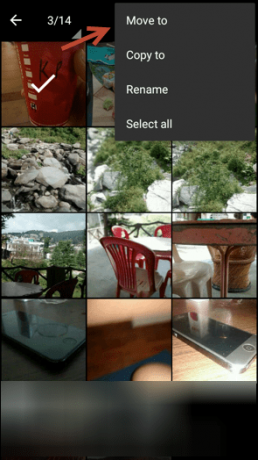

Τώρα πατήστε το μενού με τις τρεις τελείες. Εδώ θα βρείτε επιλογές για να Κίνηση ή αντίγραφο Οι εικόνες. Επιλέξτε τις επιλογές που θέλετε, μετά επιλέξτε τον φάκελο λήψης και τελειώσατε.
3. Προεπισκόπηση πλήρους οθόνης
Παίρνω πολλά στιγμιότυπα οθόνης, και εννοώ πολύ. Αργότερα χρησιμοποιώ μερικά από αυτά τα στιγμιότυπα οθόνης ως εκείνες τις εικόνες κεφαλίδας που βλέπετε στην κορυφή ορισμένων άρθρων. Τώρα, όταν το κάνω αυτό, χρειάζομαι το στιγμιότυπο οθόνης για να καταλαμβάνει ολόκληρη την οθόνη.

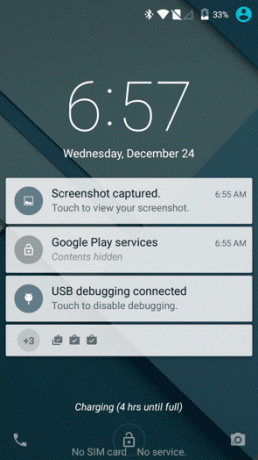
Το KitKat ήρθε με πλήρη οθόνη "Κατάλληλη λειτουργία" αλλά είναι θλιβερό που ούτε η Γκαλερί ούτε η εφαρμογή Φωτογραφίες το υποστηρίζουν. Για μένα, αυτός είναι ο μοναδικός λόγος για να αγαπήσω το QuickPic από την αρχή – έρχεται με προεπισκοπήσεις πλήρους οθόνης από προεπιλογή.
4. Ενοποίηση με το Dropbox και άλλες υπηρεσίες Cloud
Από το κουμπί μενού μπορείτε να ενσωματωθείτε με υπηρεσίες cloud όπως Dropbox, Google Drive, Flickr και μάλιστα 500 px. Μόλις επαληθεύσω την ταυτότητα με το Dropbox, θα μπορούσα να επιλέξω τους φακέλους που θέλω να σαρώσω για εικόνες και βίντεο.
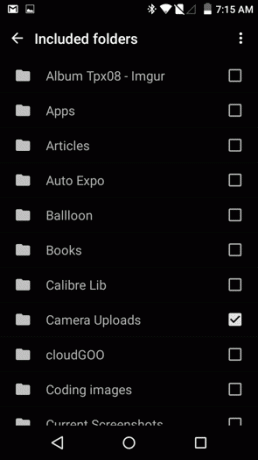
Τώρα, μπορώ να περιηγηθώ σε αυτές τις εικόνες χωρίς να πάω στην εφαρμογή Dropbox που ειλικρινά, δεν είναι πραγματικά φτιαγμένη για την προβολή φωτογραφιών (Στροβιλοδρόμιο είναι όμως).
5. Κλείδωμα ασφαλείας και λειτουργίες απόκρυψης
Από Ρυθμίσεις -> Ασφάλεια μπορείτε να δημιουργήσετε ένα μοτίβο κωδικού πρόσβασης ή καρφίτσα. Αυτό μπορεί να χρησιμοποιηθεί για έλεγχο ταυτότητας κατά την προβολή κρυφών φακέλων ή την εκκίνηση της εφαρμογής.
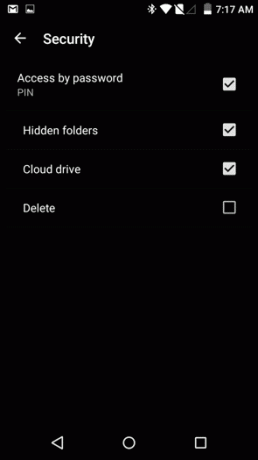
Προς το απόκρυψη ενός φακέλου, πατήστε παρατεταμένα την προεπισκόπηση, πατήστε το μενού με τις τρεις τελείες και επιλέξτε Κρύβω.
6. Προβολή δεδομένων EXIF
Το WTF είναι EXIF; Έχουμε μιλήσει πολύ για τα δεδομένα EXIF στο παρελθόν. Τι είναι, πως να δείτε το στην επιφάνεια εργασίας και ακόμα πώς να το καθαρίσετε.
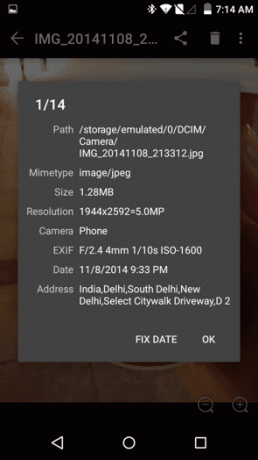

Επιλέγοντας Λεπτομέριες από το μενού με τις τρεις κουκκίδες θα εμφανιστούν δεδομένα EXIF για την εικόνα, όπως πού τραβήχτηκε, ποιος φακός χρησιμοποιήθηκε, ταχύτητα κλείστρου και άλλα. Υπάρχει επίσης μια επιλογή για να ανοίξετε τη θέση της εικόνας στην εφαρμογή Χάρτες.
7. Επεξεργασία εικόνας

Το QuickPic δεν είναι ένα πλήρες πρόγραμμα επεξεργασίας εικόνας, αλλά μπορεί να χειριστεί τα βασικά, όπως περικοπή, αλλαγή μεγέθους, περιστροφή και αναστροφή.
8. Μεταφορά Wi-Fi μεταξύ δύο τηλεφώνων
Εάν εσείς και ένας φίλος έχετε εγκαταστήσει το QuickPic, μπορείτε να επιλέξετε πολλές φωτογραφίες και βίντεο, πατήστε το Μερίδιο κουμπί, επιλέξτε Μεταφορά WiFi και στείλτε το πολυμέσων ασύρματα σε άλλη συσκευή μέσω Wi-Fi. Εάν δεν υπάρχει διαθέσιμη σύνδεση Wi-Fi, μπορείτε να μετατρέψετε το τηλέφωνό σας σε σημείο πρόσβασης Wi-Fi για αποστολή των πολυμέσων.
Πάντα δημιουργία αντιγράφων ασφαλείας φωτογραφιών
Με εφαρμογές όπως το Dropbox ή ακόμα και την ενσωματωμένη επιλογή μεταφόρτωσης Google+ στην εφαρμογή Φωτογραφίες, είναι πολύ εύκολο να δημιουργήσετε αυτόματα αντίγραφα ασφαλείας των προσωπικών σας φωτογραφιών και βίντεο.
Ποια υπηρεσία χρησιμοποιείτε για τη δημιουργία αντιγράφων ασφαλείας φωτογραφιών; Τα κρατάτε απλώς στη συσκευή σας και τα μεταφέρετε μη αυτόματα σε έναν υπολογιστή για δημιουργία αντιγράφων ασφαλείας; Ενημερώστε μας στα σχόλια παρακάτω.
Τελευταία ενημέρωση στις 03 Φεβρουαρίου 2022
Το παραπάνω άρθρο μπορεί να περιέχει συνδέσμους συνεργατών που βοηθούν στην υποστήριξη της Guiding Tech. Ωστόσο, δεν επηρεάζει τη συντακτική μας ακεραιότητα. Το περιεχόμενο παραμένει αμερόληπτο και αυθεντικό.



